情報番号:013060 【更新日:2012.05.22】
「TOSHIBA SD-Video PLAYER」「ワンタッチリプレイ」や「ワンタッチスキップ」の時間を設定する方法
対応機器・対象OSとカテゴリ
| 対応機種 |
|
| 対象OS |
Windows(R)7 |
| カテゴリ |
テレビ、ダビングする方法、その他のプレインストールソフト、周辺機器、メモリカード |
回答・対処方法
はじめに
「TOSHIBA SD-Video PLAYER」でSD-Video(デジタル番組をダビングしたSDメモリカード)を再生する時に、[ワンタッチリプレイ]ボタンや[ワンタッチスキップ]ボタンを使って操作を行なうときに戻る時間、スキップする時間を設定する方法について説明します。
設定は、「5秒」、「10秒」、「30秒」、「5分」から選択できます。
【メモ】
- 設定した時間と実際の動作時間とで若干のずれがおこる場合があります。設定時間は目安として設定してください。
- タイトルによっては、「ワンタッチリプレイ」や「ワンタッチスキップ」ができません。この場合は、本手順の設定内容にかかわらず「ワンタッチリプレイ」や「ワンタッチスキップ」の操作はできません。
※「TOSHIBA SD-Video PLAYER」の詳細や使用する前のお願い事項については、[013056:「TOSHIBA SD-Video PLAYER」SDカードにダビングした映画や映像を楽しむ]を参照してください。
操作手順
- 「TOSHIBA SD-Video PLAYER」を起動します。
※起動方法は、[013056:「TOSHIBA SD-Video PLAYER」SDカードにダビングした映画や映像を楽しむ]の<起動方法>を参照してください。
- 映像表示ウィンドウの右上にある[設定]ボタンをクリックします。
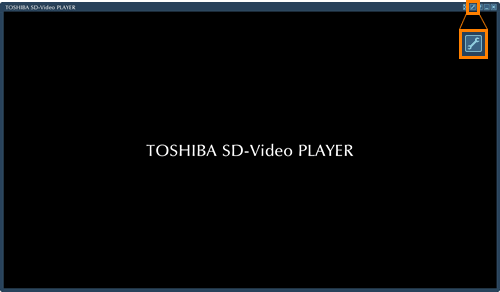 (図1)
(図1)
※全画面表示にしているときは、画面上をマウスの右ボタンでクリックし、表示されるメニューから[設定]をクリックしてください。
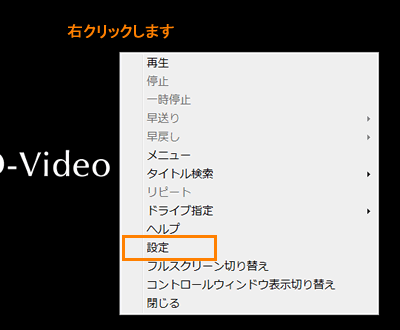 (図2)
(図2)
- 「設定」画面が表示されます。左側のメニューから[動作設定]をクリックします。
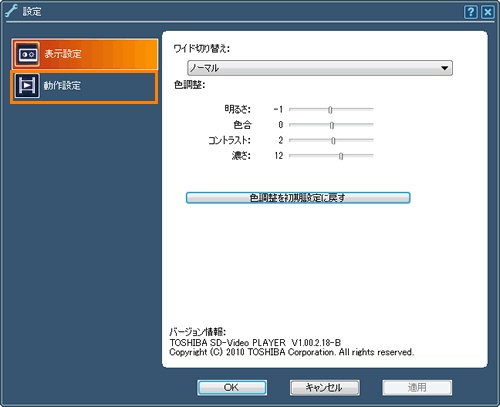 (図3)
(図3)
- 「動作設定」画面が表示されます。
◆ワンタッチリプレイの設定を変更する場合
”ワンタッチリプレイ”項目の[◎ 5秒]、[◎ 10秒]、[◎ 30秒]、[◎ 5分]のいずれかをクリックします。
※購入時の状態は、[◎ 10秒]です。
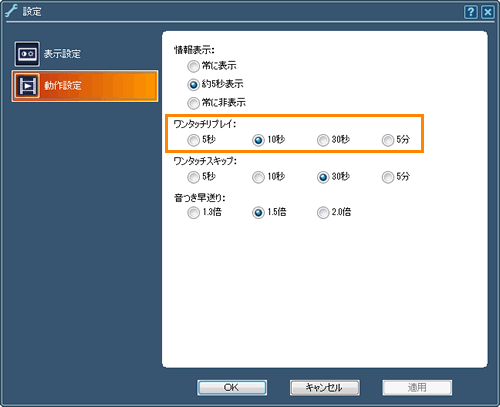 (図4)
(図4)
◆ワンタッチスキップの設定を変更する場合
”ワンタッチスキップ”項目の[◎ 5秒]、[◎ 10秒]、[◎ 30秒]、[◎ 5分]のいずれかをクリックします。
※購入時の状態は、[◎ 30秒]です。
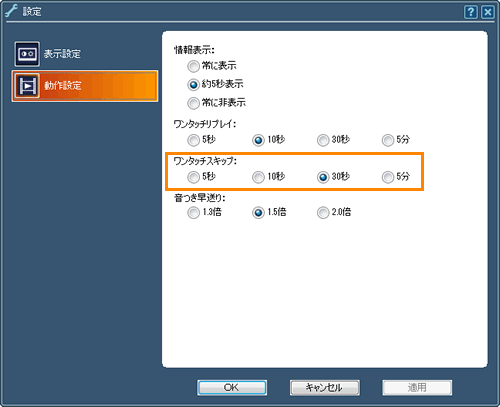 (図5)
(図5)
- [OK]ボタンをクリックして「設定」画面を閉じます。
以上で設定は終了です。
SD-Videoを再生し、[ワンタッチリプレイ]ボタンや[ワンタッチスキップ]ボタンが設定したとおりに動作することを確認してください。
※[ワンタッチリプレイ]ボタンや[ワンタッチスキップ]ボタンの操作については、[013056:「TOSHIBA SD-Video PLAYER」SDカードにダビングした映画や映像を楽しむ]の<操作方法>を参照してください。
以上
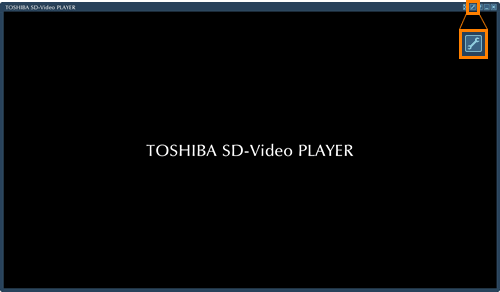 (図1)
(図1)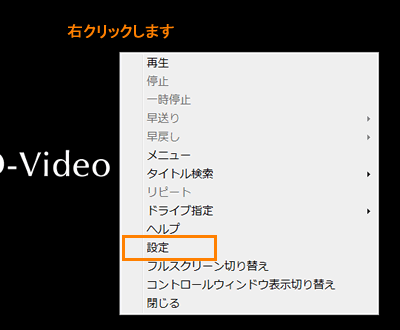 (図2)
(図2)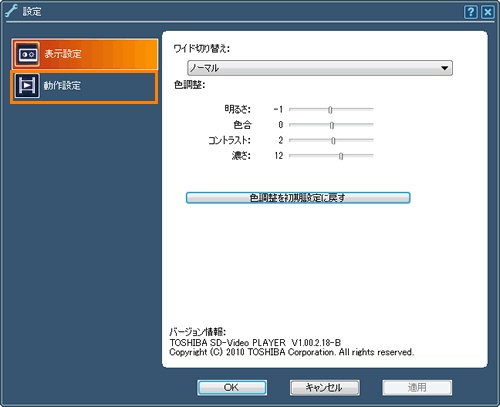 (図3)
(図3)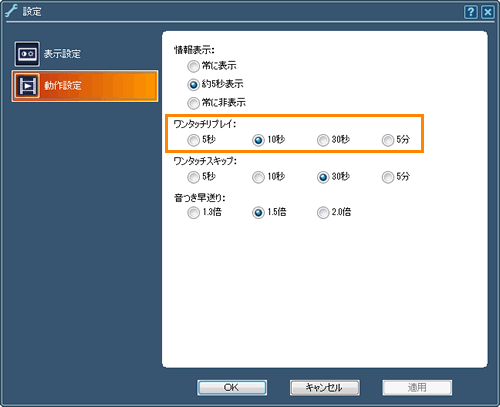 (図4)
(図4)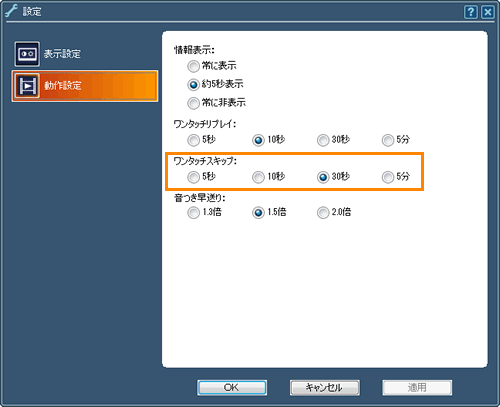 (図5)
(図5)